如何快速调整Word文档文字靠左显示?
来源:网络收集 点击: 时间:2024-03-06【导读】:
有时候,我们把文字排序乱了,需要把Word文档快速调整文字靠左显示,下面就让小编来介绍一下吧第一步,打开Word软件, 打开一个多文字的文档,准备调整文字靠左显示。第二步,找到菜单栏中的“开始”按钮。第三步,点击“开始”按钮后,在菜单栏下找到“左对齐”按钮。第四步,点击“左对齐”按钮后,我们选中的文字就靠左显示了,一起来看看效果吧。工具/原料moreWord文档方法/步骤1/4分步阅读 2/4
2/4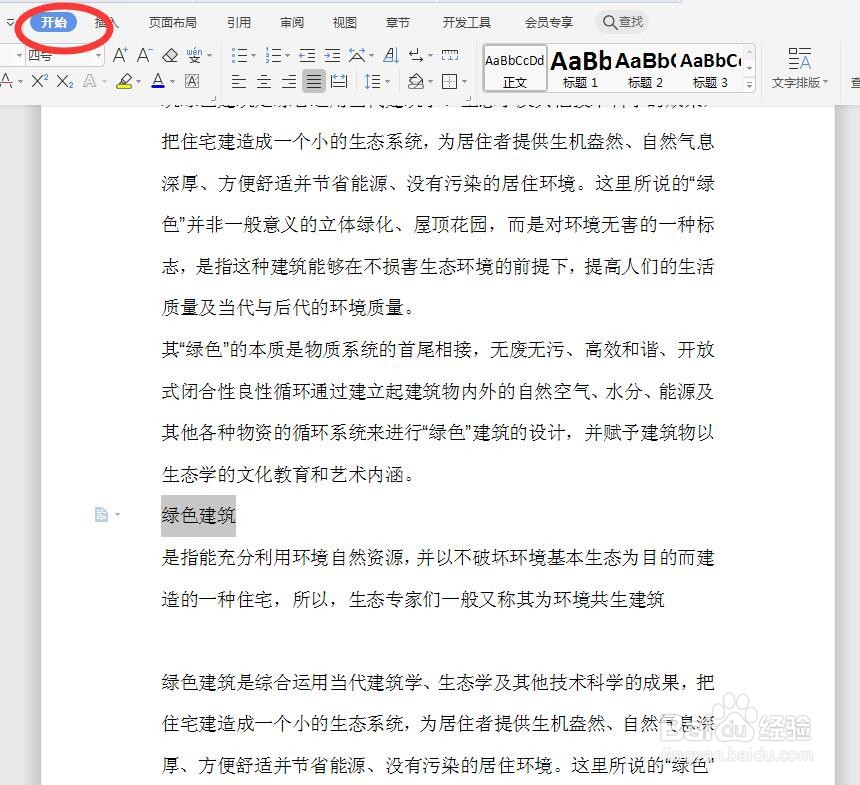 3/4
3/4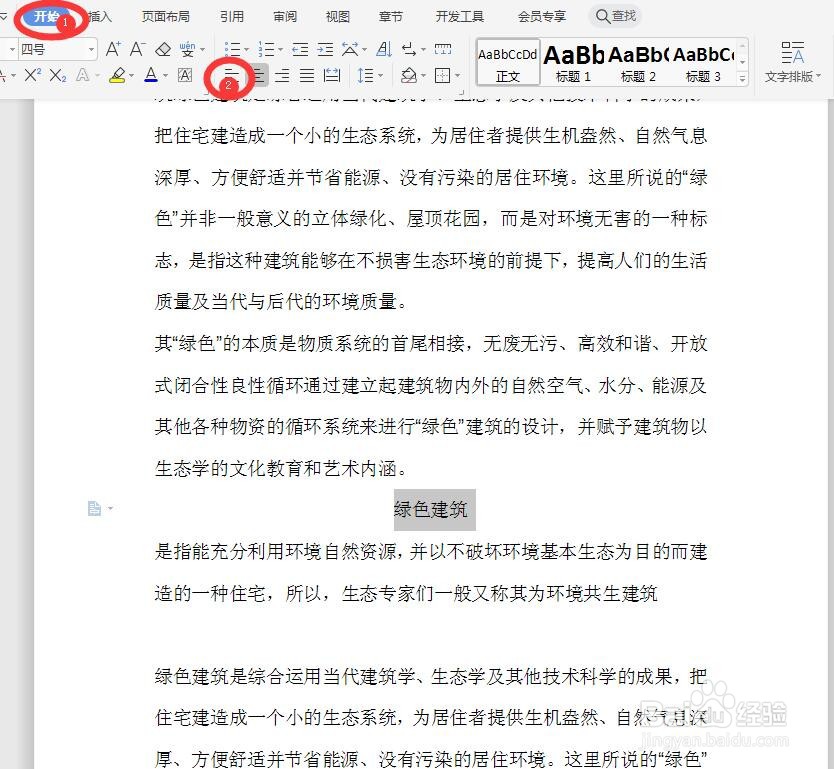 4/4
4/4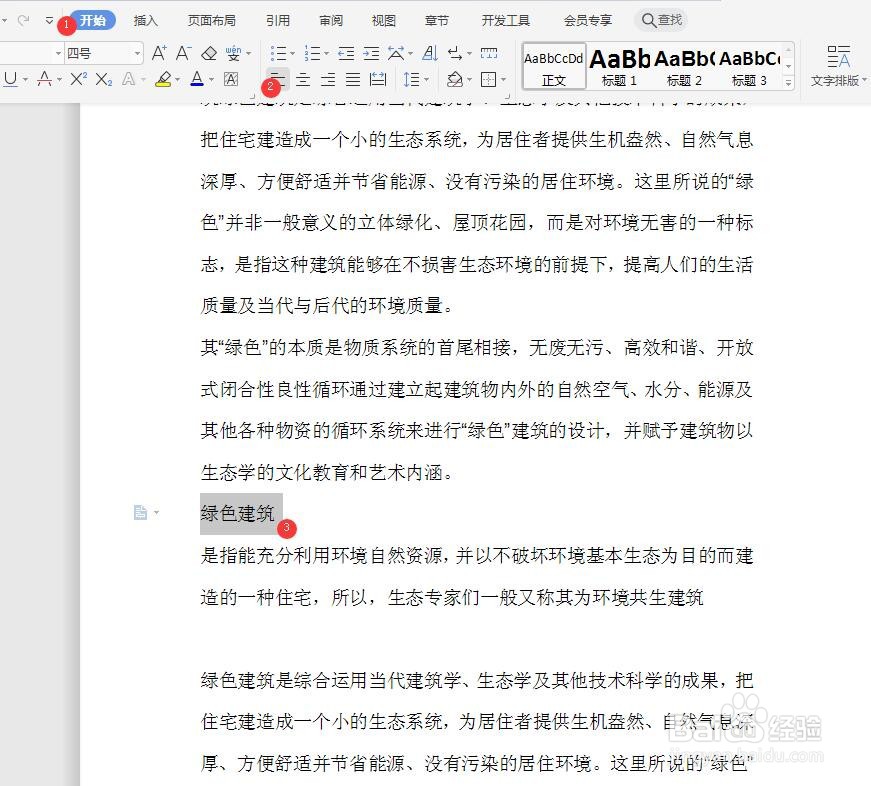 WORD文档
WORD文档
第一步,打开Word软件, 打开一个多文字的文档,准备调整文字靠左显示。
 2/4
2/4第二步,找到菜单栏中的“开始”按钮。
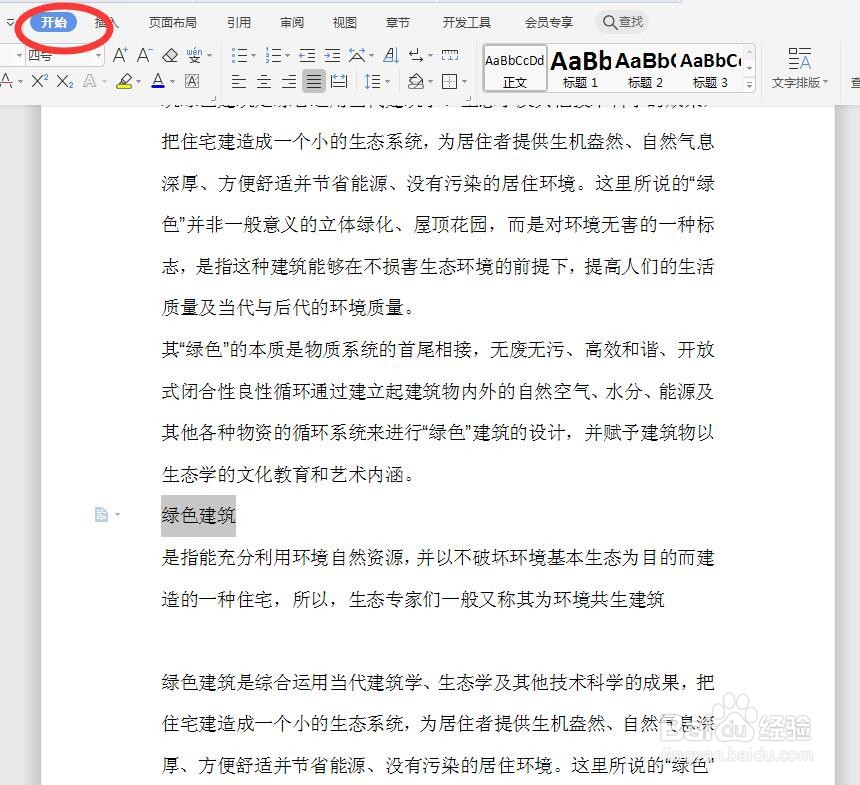 3/4
3/4第三步,点击“开始”按钮后,在菜单栏下找到“左对齐”按钮。
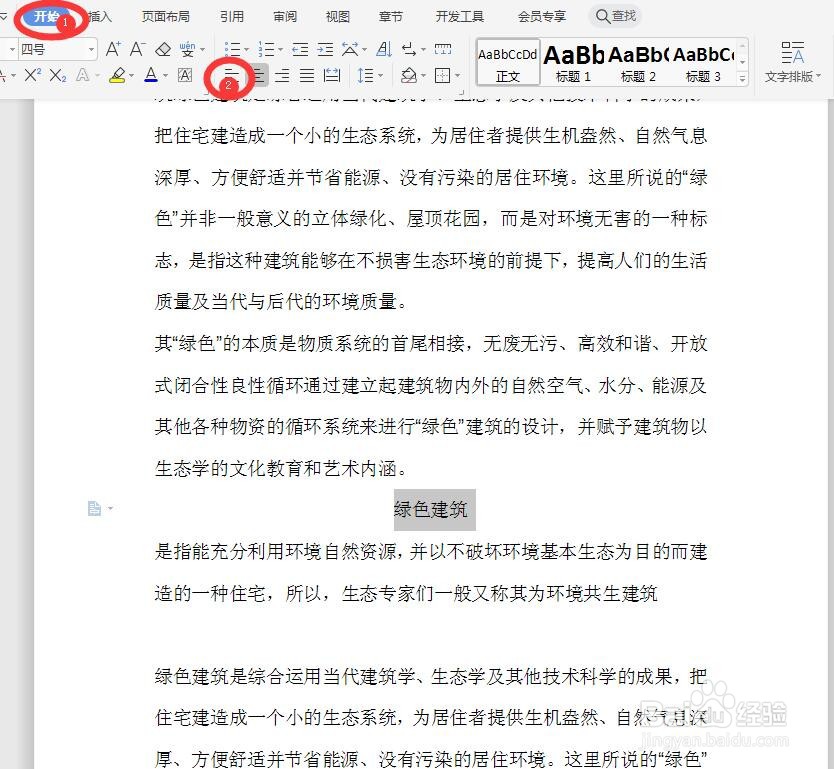 4/4
4/4第四步,点击“左对齐”按钮后,我们选中的文字就靠左显示了,一起来看看效果吧。
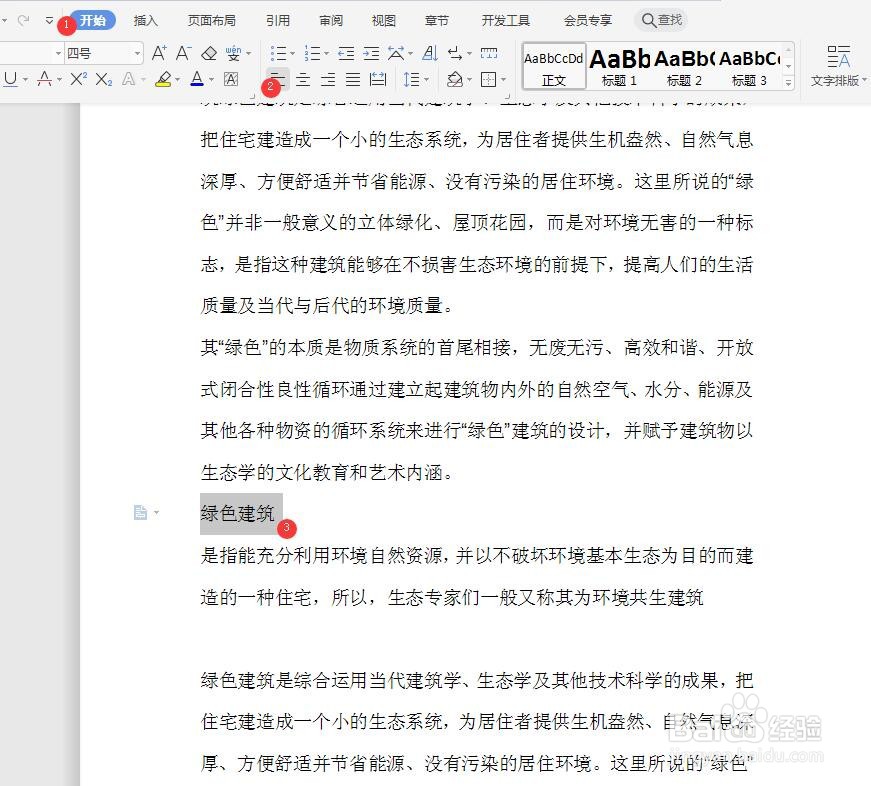 WORD文档
WORD文档 版权声明:
1、本文系转载,版权归原作者所有,旨在传递信息,不代表看本站的观点和立场。
2、本站仅提供信息发布平台,不承担相关法律责任。
3、若侵犯您的版权或隐私,请联系本站管理员删除。
4、文章链接:http://www.1haoku.cn/art_259591.html
上一篇:Word文档内容偏右如何处理
下一篇:如何利用Excel绘制函数图像
 订阅
订阅